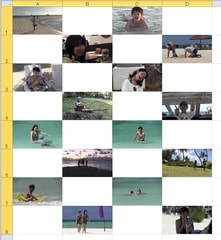セルのサイズに合わせて、画像ファイルをいっせいに挿入してくれる、
エクセルのアドインです。
以前、「ワードに、たくさんの画像を整列して挿入」という記事を書きましたが、
そのエクセル版。
エクセルにアドイン登録しておけば、どのファイルにでも使えます。
また、飛び飛びのセルでも、一斉挿入できるところも、ベンリ。
「エクセルで、写真やイラストを一覧形式で並べたい」というときの、必須アイテム。
========================================
Vectorのページから、ファイルをダウンロード。
ダウンロードした「fukuzu.exe」を実行すると、自己解凍します。
できたファイルのうち、「複数画像の一括挿入.xla」というアドインファイルを使います。
1.設定
「複数画像の一括挿入.xla」を、どこかに保存しておきます。
エクセルを起動し、「ファイル」タブ→「オプション」→「アドイン」項目で、
「設定」ボタンをクリック。
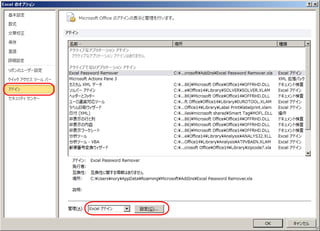
「参照」で、保存した「複数画像の一括挿入.xla」を指定し、「OK」。
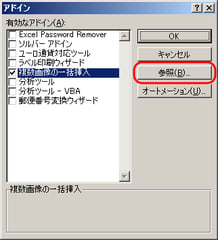
これで、「アドイン」タブに、「複数画像の一括挿入」ボタンが登録されます。
2.画像の一括挿入
画像を挿入したいセルを選択して、「アドイン」タブ→「複数画像の一括挿入」。
選択範囲のメッセージが出るので、「OK」。

挿入したい画像ファイルを、指定します。
↓もちろん、「はい」。

↓通常は、圧縮するでしょうから「はい」を。

↓リンクを設定したいときは「はい」、画像を挿入するだけなら「いいえ」を。

ドロドロ~っと、画像が入ります。
リンク設定にすると、右側のセルにパスが記録されます。

Ctrlキーを使って、飛び飛びのセルを選択してみます。
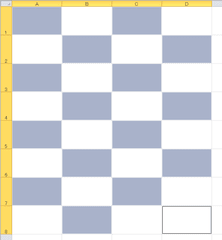
ボタン一発で、こんなふうに挿入することもできます。